Boot Camp: Tanya jawab mengenai cara menginstal Windows 8
Pelajari mengenai cara menginstal Windows 8 di Mac dengan Boot Camp 5.1.
Pertanyaan seputar penginstalan
Apa itu Boot Camp 5.1?
Boot Camp 5.1 adalah perangkat lunak yang dapat Anda gunakan untuk menginstal Windows dan driver yang diperlukan di Mac. Untuk mengetahui informasi lebih lanjut mengenai Boot Camp 5.1, baca artikel ini.
Boot Camp 5.1 adalah perangkat lunak yang dapat Anda gunakan untuk menginstal Windows dan driver yang diperlukan di Mac. Untuk mengetahui informasi lebih lanjut mengenai Boot Camp 5.1, baca artikel ini.
Mac mana yang mendukung Windows 8?
Berikut adalah daftar persyaratan Boot Camp menurut Mac.
Berikut adalah daftar persyaratan Boot Camp menurut Mac.
Apa saja persyaratan sistem untuk Windows 8?Silakan baca artikel ini.
Bagaimanakah cara menginstal Windows 8 di Mac yang memenuhi syarat?
Gunakan Boot Camp Assistant (Asisten Boot Camp). Asisten ini akan mempartisi disk internal dan menginstal Windows 8. Pelajari lebih lanjut tentang cara menginstal Windows 8 di dalam Petunjuk Penginstalan & Pengaturan Boot Camp.
Gunakan Boot Camp Assistant (Asisten Boot Camp). Asisten ini akan mempartisi disk internal dan menginstal Windows 8. Pelajari lebih lanjut tentang cara menginstal Windows 8 di dalam Petunjuk Penginstalan & Pengaturan Boot Camp.
Dapatkah saya menggunakan peningkatan dari Windows 7 ke Windows 8?
Ya. Unduh dan instal Perangkat Lunak Dukungan Boot Camp 5.1 sebelum melakukan peningkatan, menggunakan Boot Camp Assistant (Asisten Boot Camp) di OS X Mountain Lion v10.8.3. Atau, unduh Perangkat Lunak Dukungan Windows Boot Camp 5 di sini.
Ya. Unduh dan instal Perangkat Lunak Dukungan Boot Camp 5.1 sebelum melakukan peningkatan, menggunakan Boot Camp Assistant (Asisten Boot Camp) di OS X Mountain Lion v10.8.3. Atau, unduh Perangkat Lunak Dukungan Windows Boot Camp 5 di sini.
Apa yang harus saya lakukan jika, selama penginstalan peningkatan dari Windows 7 ke Windows 8, muncul sebuah pesan "Copot Driver Pengendali Host yang Dapat Diperluas USB 3.0"?
Jangan klik Copot.
Jangan klik Copot.
- Klik tombol kembali, lalu batalkan peningkatan.
- Unduh Perangkat Lunak Dukungan Boot Camp 5.1 menggunakan Boot Camp Assistant (Asisten Boot Camp) di OS X Mountain Lion v10.8.3, atau klik di sini untuk mengunduhnya.
- Coba lakukan peningkatan lagi.
Baca artikel ini untuk mengetahui informasi lebih lanjut.
"Kami tidak dapat membuat partisi baru atau menemukan partisi yang ada" muncul saat menginstal Windows 8, apakah yang harus saya lakukan?
Anda bisa menyambungkan perangkat Thunderbolt ke komputer. Jika demikian, lepas perangkat lalu coba lagi.
Anda bisa menyambungkan perangkat Thunderbolt ke komputer. Jika demikian, lepas perangkat lalu coba lagi.
Setelah melakukan peningkatan dari Windows 7 ke Windows 8, perangkat Thunderbolt tidak dikenali saat saya menyambungkannya. Bagaimanakah cara memperbaiki ini?
Nonaktifkan Fast Boot (Hidupkan Cepat) Windows 8. Baca Boot Camp: Perangkat Thunderbolt tidak dikenali setelah peningkatan ke Windows 8 untuk mendapatkan petunjuk.
Nonaktifkan Fast Boot (Hidupkan Cepat) Windows 8. Baca Boot Camp: Perangkat Thunderbolt tidak dikenali setelah peningkatan ke Windows 8 untuk mendapatkan petunjuk.
Apakah ada persyaratan versi OS X untuk menggunakan Boot Camp Assistant (Asisten Boot Camp) guna mengunduh Perangkat Lunak Dukungan Boot Camp 5.1?
Anda memerlukan OS X Mountain Lion v10.8.3 atau versi lebih baru yang terinstal untuk mengunduh Perangkat Lunak Dukungan Boot Camp 5.1 (Driver Windows) menggunakan Boot Camp Assistant (Asisten Boot Camp). Setelah mengunduh dan menginstal, pilih Go (Buka) > Utilities (Utilitas). Kemudian, buka Boot Camp Assistant (Asisten Boot Camp) dan ikuti petunjuk pada layar. Anda dapat mengunduhPetunjuk Penginstalan & Pengaturan Boot Camp.
Anda memerlukan OS X Mountain Lion v10.8.3 atau versi lebih baru yang terinstal untuk mengunduh Perangkat Lunak Dukungan Boot Camp 5.1 (Driver Windows) menggunakan Boot Camp Assistant (Asisten Boot Camp). Setelah mengunduh dan menginstal, pilih Go (Buka) > Utilities (Utilitas). Kemudian, buka Boot Camp Assistant (Asisten Boot Camp) dan ikuti petunjuk pada layar. Anda dapat mengunduhPetunjuk Penginstalan & Pengaturan Boot Camp.
Dapatkah saya mengunduh dan menginstal Perangkat Lunak Dukungan Boot Camp 5.1 jika saya tidak menjalankan OS X Mountain Lion v10.8.3 atau versi lebih baru?
Ya, ada di sini.
Ya, ada di sini.
Bagaimanakah cara menginstal Perangkat Lunak Dukungan Boot Camp 5.1 yang telah diunduh?
- Klik dua kali file .zip yang telah diunduh untuk mengekstraknya. Jika Anda tidak tahu di mana lokasinya, cari dengan Spotlight atau periksa folder Downloads (Unduhan).
- Klik dua kali image disk Boot Camp.
- Salin Boot Camp dan folder "$WinPEDriver$" ke level dasar flash drive USB atau hard drive (jangan membuat folder baru) yang telah diformat menggunakan sistem file FAT (baca pertanyaan di bawah untuk mengetahui langkah-langkah cara memformat).
- Instal Windows, biarkan flash drive atau hard drive terpasang ke port USB Mac.
- Diperlukan waktu beberapa menit untuk menginstal driver. Jangan menghentikan proses penginstalan. Kotak dialog yang menyatakan telah selesai akan muncul setelah semuanya selesai diinstal. Klik Finish (Selesai) saat dialog tersebut muncul.
Setelah dimulai ulang, penginstalan Windows 8 selesai.
Jika flash drive atau hard drive tidak terpasang saat Anda menginstal Windows dan dimasukkan setelah memulai ulang ke Windows 8, klik dua kali folder Boot Camp, lalu arahkan dan klik dua kali file "setup.exe" untuk memulai penginstalan Perangkat Lunak Dukungan Boot Camp 5.
Bagaimanakah cara memformat media USB menjadi sistem file FAT?
Gunakan Disk Utility (Utilitas Disk) untuk memformat disk agar dapat digunakan dengan komputer Windows. Berikut caranya:
Gunakan Disk Utility (Utilitas Disk) untuk memformat disk agar dapat digunakan dengan komputer Windows. Berikut caranya:
Penting: Memformat disk akan menghapus semua file di dalamnya. Salin file yang ingin Anda simpan di disk lain sebelum memformat disk.
- Buka Disk Utility (Utilitas Disk).
- Pilih disk yang ingin Anda format agar dapat digunakan dengan komputer Windows.
- Klik Erase (Hapus), dan pilih salah satu dari menu pop-up Format berikut ini:
- Jika disk berkapasitas 32 GB atau lebih kecil, pilih MS-DOS (FAT).
- Jika disk berkapasitas lebih dari 32 GB, pilih ExFAT.
- Ketik nama untuk disk tersebut. Panjang nama maksimal adalah 11 karakter.
- Klik tombol Erase (Hapus), lalu klik Erase (Hapus) lagi.
Apa versi Windows yang didukung oleh Boot Camp 5.1?
Windows dan Windows Pro 8.0, Windows dan Windows Pro 8.1 dan Windows 7 Home Premium, Professional, atau Ultimate versi 64-bit. Jika Anda harus menggunakan Windows 7 versi 32-bit, Anda harus menggunakan Perangkat Lunak Dukungan Boot Camp 4. Windows 8 versi 32-bit tidak didukung oleh Boot Camp. Pelajari lebih lanjut di sini.
Windows dan Windows Pro 8.0, Windows dan Windows Pro 8.1 dan Windows 7 Home Premium, Professional, atau Ultimate versi 64-bit. Jika Anda harus menggunakan Windows 7 versi 32-bit, Anda harus menggunakan Perangkat Lunak Dukungan Boot Camp 4. Windows 8 versi 32-bit tidak didukung oleh Boot Camp. Pelajari lebih lanjut di sini.
Pertanyaan khusus model.
"Kosongkan ruang di Drive C" muncul saat saya mencoba menginstal peningkatan dari Windows 7 ke Windows 8 di MacBook Air (11-inci, Pertengahan 2012) saya. Apa yang dapat saya lakukan?
Hal ini berarti ruang disk yang kosong tidak cukup untuk melakukan penginstalan peningkatan. Anda dapat menghapus partisi Boot Camp dan melakukan penginstalan penuh. Baca artikel ini untuk mengetahui informasi lebih lanjut.
Hal ini berarti ruang disk yang kosong tidak cukup untuk melakukan penginstalan peningkatan. Anda dapat menghapus partisi Boot Camp dan melakukan penginstalan penuh. Baca artikel ini untuk mengetahui informasi lebih lanjut.
Saya melihat layar hitam atau distorsi saat menginstal Windows 8 di MacBook Pro (Retina, 13-inci, Akhir 2012). Bagaimanakah cara memperbaikinya?
Anda dapat menginstal driver grafis yang benar. Selama penginstalan, sambungkan media USB yang terdiri dari driver Boot Camp.
Anda dapat menginstal driver grafis yang benar. Selama penginstalan, sambungkan media USB yang terdiri dari driver Boot Camp.
Tombol kontrol kecerahan layar (F1 dan F2) tidak berfungsi di iMac (Pertengahan 2011). Bagaimanakah cara mengontrol kecerahan layar?
Gunakan Tombol Pengaturan di Windows 8 untuk mengontrol kecerahan layar. Baca artikel ini.
Gunakan Tombol Pengaturan di Windows 8 untuk mengontrol kecerahan layar. Baca artikel ini.
MacBook Air (Pertengahan 2012) saya tidak dapat memulai Windows 8, atau menampilkan grafis VGA saat dimulai. Bagaimanakah cara memperbaikinya?
MacBook Air (Pertengahan 2012) memerlukan pembaruan firmware. Unduh dan instal Pembaruan Firmware EFI MacBook Air 2.6.
MacBook Air (Pertengahan 2012) memerlukan pembaruan firmware. Unduh dan instal Pembaruan Firmware EFI MacBook Air 2.6.
Saya melihat pesan "Windows 8 tidak didukung di Mac ini". Dapatkah Mac saya menjalankan Windows 8?
Periksa daftar Mac dan versi Windows yang didukung.
Periksa daftar Mac dan versi Windows yang didukung.
Informasi lebih lanjut tentang cara menggunakan Boot Camp dapat ditemukan diwww.apple.com/support/bootcamp.




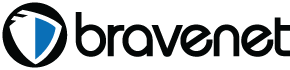



0 komentar: